win7免密码登录 WIN7开机自动登陆系统步骤
更新时间:2023-12-15 08:50:19作者:xiaoliu
Win7免密码登录,是一种方便快捷的系统设置,能够省去每次开机输入密码的繁琐过程,对于那些频繁使用电脑的用户来说,这不仅能够节省时间,还能提高工作效率。WIN7开机自动登录系统的步骤也并不复杂,只需按照一定的设置进行操作即可。通过设置开机自动登录,用户可以轻松地进入自己的电脑桌面,快速开始工作或娱乐。接下来我们将详细介绍WIN7开机自动登录系统的步骤,让您轻松掌握这一实用技巧。
步骤如下:
1.打开 开始菜单--- 运行,输入 control userpasswords2。如下图所示
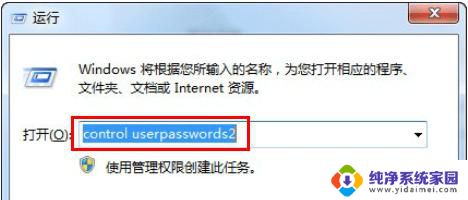
2.打开用户账号管理页面,将“要使用本机。用户必须输入用户名和密码”前面的勾去掉
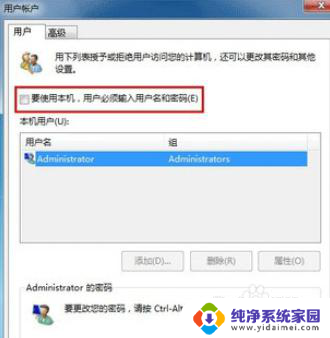
3点击 应用,确定之后。会提示您输入需要自动登陆的 系统账号和密码
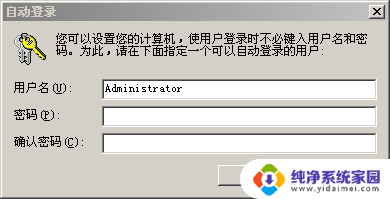
4,输入正确的用户名和密码之后。重启服务器。就能看到效果啦
以上就是win7免密码登录的所有内容,如果您遇到了这种问题,可以尝试按照本文提供的方法解决,希望对您有所帮助。
win7免密码登录 WIN7开机自动登陆系统步骤相关教程
- 电脑开机密码忘了怎么解锁win7 Win7系统忘记登录密码怎么办
- win7取消密码登录界面 取消Win7开机密码登录
- windows7跳过密码登录 win7开机跳过密码登录
- 不用密码启动win7 WIN7开机无需密码登录
- win7管理员登陆 win7怎样以管理员身份登录系统
- windows7登陆密码忘记了怎么办 win7开机密码忘记了怎么办
- win7如何去除开机密码 win7系统取消开机密码步骤
- windows7怎么设置自动登出 win7系统自动登录设置方法
- win 7系统电脑忘记登录密码怎么办 win7系统忘记登录密码怎么办
- win7如何用管理员身份登录 win7管理员密码忘记怎么登录
- win7怎么查看蓝牙设备 电脑如何确认是否有蓝牙功能
- 电脑windows7蓝牙在哪里打开 win7电脑蓝牙功能怎么开启
- windows 激活 win7 Windows7专业版系统永久激活教程
- win7连11打印机 win7系统连接打印机步骤
- win7 0x0000007c Windows无法连接打印机错误0x0000007c解决步骤
- win7隐藏的文件夹怎么找出来 怎么找到隐藏的文件夹